-
C+A+[] 切换项目
C+E 查看最近操作的文件
C+S+Backspace 跳转到上次编辑
C+F11 bookmarks
A+S+F 收藏
C+S+A 找什么都行
A+1 ESC 编辑区和文件区跳转
查看全部 -
postfix 输入后添加.会有提示让你选择
for
.field
Object.return 返回对象Object
Object.nn 判断Object非空
查看全部 -
添加断点:左侧点击或run--toggle line breakpoint--ctrl+F8
单步运行:run--stepover F8
跳到下一个断点:run--resume program F9
Breakpoints:查看所有断点 Shift + Command + F8,
Mute Breakpoints:禁止所有断点
条件断点:右击断点或ctrl+shift+F8
alt+f9 run to cursor运行到光标所在的行
禁止所有断点 debug控制台左下角的Mute breakPoints
查看全部 -
定位类 Navigate -> Class
定位文件 Navigate -> File
定位符号包含属性及方法) Navigate -> Symbol
以上定位内容,如果在jar中,需要勾选Include non-project files
定位字符串 Edit -> Find -> Find in Path
查看全部 -
项目之间跳转 Window -> Next Project Window / Previous Project Window
文件之间跳转 Help -> Find Action 打开后,录入
Recent Files 最近浏览的文件
Recently Changed Files 最近修改的文件
修改位置跳转 Navigate -> Last Edit Location / Next Edit Location
浏览位置跳转 Navigate -> Back / Forward
利用书签跳转 Help -> Find Action 打开后,录入
Toggle Bookmark / Toggle Bookmarks with Mnemonic(可标记序号,之后通过Ctrl+数字/字母跳转到对应标签)
收藏位置和文件 Help -> Find Action 打开后,录入
Add to Favorites 添加收藏(选中方法时,可以单独添加方法)
字符串跳转插件emacsIdea置跳转
编辑区和文件区来回跳转 Ctrl+数字 跳转到文件区,Esc跳转到编辑区
利用vim进行多窗口编辑区跳转
查看全部 -
ctrl + F8 添加断点
shift + F9 debug当前
F8 单步
F9下一断点
shift + ctrl + F8 查看所有断点
禁止所有断点
条件断点
ctrl + shift + F8 在Condition输入条件表达式,返回boole类型
表达式求值
alt + F8
运行到制定行
alt + F9 运行到光标所在行
设置表达式值
变量查看处F2setValue
查看全部 -
ctrl + alt + v 变量重构
ctrl + alt + C 变量转静态不可变常量
ctrl + alt + F 变量转静态常量
ctrl + allt + P 抽取成员变量
clt + alt + M 抽取方法
查看全部 -
查找某个符号
ctrl + alt + shift + N
字符串搜索
ctrl + shift + F
查看全部 -
一学就会,一做就废!
浏览位置跳转:
ctrl + alt +- > or -<
书签:
F11 add boomarks
alt + 2 favorites
alt + shift + F add to favorites
最近文件
ctrl + E
ctrl + shift + E
ctrl + Tab
文件窗口与资源窗口切换:
alt + num 切换资源窗口
esc 回到文件窗口
窗口与跳转
esc
命令模式
:sp新增一个窗口
vim:
esc命令模式
ctrl+W
H 左
L右
J下
K上
退出VIM编辑模式
ctrl + alt +v
冲突时字形修改 查看 Tools->VIM Emulator
KeyMap 输入VIM Emulator
我的设置为 Alt + Shift + M
查看全部 -
高效定位代码
无处不在的跳转
·项目之间的跳转,多个项目窗口跳转同时打开多个项目,切换多个项目窗口
Ctrl + Alt +] 跳转到下一个窗口
Ctrl + Alt +[ 跳转到上一个窗口
文件之间的跳转
Ctrl + shift + a
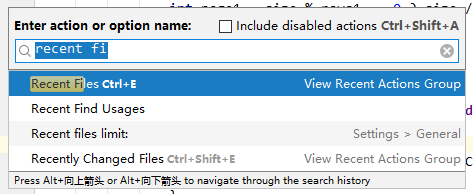
输入 recent file
Ctrl + e 调出 recent file
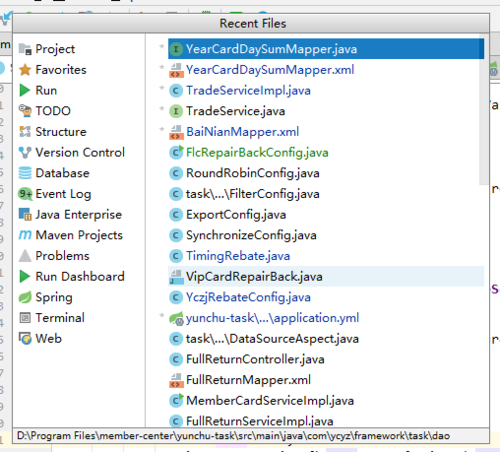 浏览修改位置跳转查看全部
浏览修改位置跳转查看全部 -
windows下操作:
alt+数字 切换窗口
列操作:
ctrl+shift+右箭头 选中单词
ctrl+shift+u 切换大小写
home 到行首 ;end 到行尾
ctrl+alt+y 批量操作
ctrl+alt+l 整理格式
·收藏位置和文件:alt+shift+f
·重构 alt+shift+r
·调试debug
1.添加断点 ctrl+shift+b
2.启动调试 alt+shift+f9
3.单步运行 f6
4.跳转到下一个断点 f8
5.查看所有断点 ctrl+shift+f8
6.运行到指定行 ctrl+r
·结构图
1.查看当前field,method大纲 ctrl+f3
2.查看maven依赖,类图 ctrl+alt+shift+u
3.方法调用层次 ctrl+alt+h
4.查看类继承结构 alt+8
查看全部 -
编写高质量代码
重构变量Rename:Shift+F6。语意清晰;
重构方法:Refactor -- change signature
Add String as 2nd parameter to method ***
抽取变量: Refactor--Extract--Variable
抽取静态变量:Refactor--Extract--Contant
抽取成员变量:Refactor--Extract--Field
抽取方法参数:Refactor--Extract--Parameter
抽取函数:Refactor--Extract--Method
Replace all occurrences(地方)
查看全部 -
live Templates(我理解为样板代码)
可通过ctrl + shift + A万能查找功能的方法去输入live templates找到
下面是live templates的设置内容
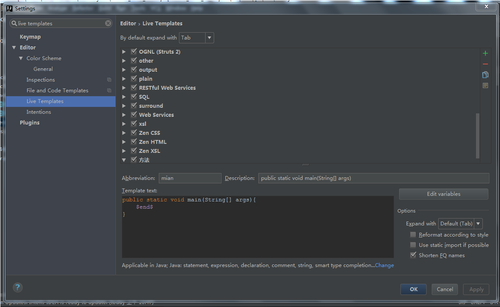
通过点击+,可以选择添加一个live templates(新的样板),亦或是选择添加一个templates group(新的样板分组)
在添加或修改一个样板时,有以下几个单词需要注意:
abbreviation:缩写,也就是样板代码的最简命名
Templates text: 样板代码文本,该区域内写入的代码就是套用样板时直接用上的代码,最好不要有语法错误。
关于样板代码的一些通配符:
$end$ 指定样板代码生成后,输入光标停顿的位置,方便自己定位代码
$var$、$var1$、$var2$ 指代码中部分需要根据实际情况重新命名的部分,例如定义属性、成员变量时常需要这么留白。
在新建时,最底下有一行红色字体,末尾的Define是定义按钮
用于定义该代码的适用范围,设定后还能检查当前输入的代码是否有语法错误。
查看全部 -
快捷键:
alt+1:打开project
ctrl+alt+[或者]:多个项目窗口之间切换
ctrl+shift+A:打开help中的find action
ctrl+E:打开最近浏览过的文件
ctrl+shift+E:打开最近编辑过的文件
ctrl+shift+backspace:跳转到上一次编辑过的位置
ctrl+alt+左箭头:跳转到上次浏览的地方
ctrl+alt+右箭头:跳转到上次之后浏览的地方
查看全部 -
一、高效定位代码之跳转
1.项目之间的跳转
window--Next Project Window || Previous Project Window
2.文件之间的跳转
Recent Files
Recent Changed Files3.浏览修改位置跳转
Navigate--Last Edit Location(Next Edit Location):跳转到上回(下次)编辑的地方
Navigate--Back(Forward):跳转到上回(下次)浏览的地方,光标停的地方4.利用书签跳转(快速学习源码的时候,需要这个功能)
Bookmarks书签--toggle Bookmarks 加个书签
Bookmarks书签--toggle Bookmarks with Mnemonic 带有标记的书签5.收藏位置和文件
Favorites(收藏)--Add To Favorites
收藏类光标放置在类上,收藏方法光标放置在方法上6.字符跳转插件emacsIdea
Plugins:安装插件
emacsIdea使用的快捷键:Ctrl+J7.编辑器和文件区来回跳转
Command+1:进入文件区
Esc:进入编辑区8.利用vim 进行多编辑区跳转(不需要)
查看全部
举报











